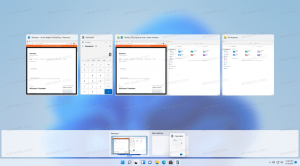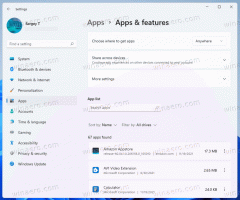Slik tilbakestiller du Internet Explorer-innstillingene til standard
Over en periode kan Internet Explorer bli treg og faner kan slutte å svare. Hvis du har installert mange verktøylinjer, tillegg eller plugins, vil de påvirke nettleserens ytelse og stabiliteten. Dårlig skrevet tillegg er den vanligste årsaken til krasj. I tillegg kan det hende du har endret nettleserinnstillingene og husker ikke standardinnstillingene. Hvis du møter noen av disse problemene, bør du prøve å tilbakestille Internet Explorer. Den kommer med nyttig "Tilbakestill"-funksjon som kan gjenopprette standardinnstillingene og deaktivere tredjeparts tillegg med ett klikk.
Slik kan du tilbakestille IE-innstillinger:
- Åpne Internet Explorer og klikk på Verktøy knappen med tannhjulikonet (Alt+X).
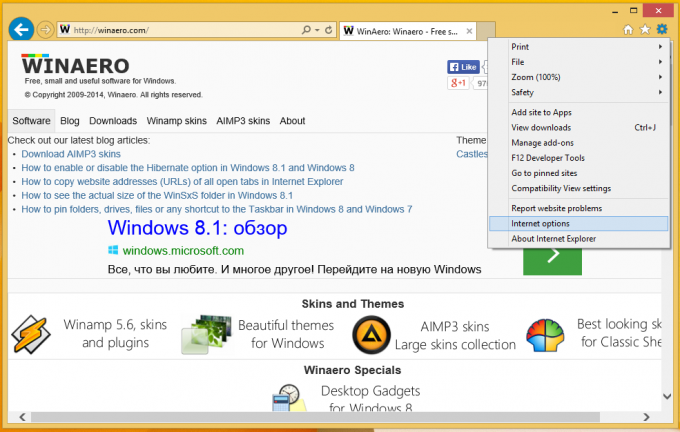
En meny vil dukke opp, velg Internett instillinger vare der. - Gå til Avansert fanen.
Her finner du Nullstille knapp.
- Klikk på den Tilbakestill-knappen. Følgende dialogboks vises på skjermen.

I tillegg kan du velge alternativet for å slette dine personlige innstillinger, som inkluderer tilpassede hjemmesider, nettleserhistorikk, informasjonskapsler og akseleratorer osv. Dette kan forbedre nettleserens ytelse, men du kan miste noen av startsidene du har angitt, og miste den lagrede listen over besøkte nettsteder (nettleserloggen din). Bruk dette alternativet nøye. - Start Windows på nytt.
Hva betyr tilbakestill Internet Explorer
Når du bruker Tilbakestill-knappen, skjer følgende ting:
- Personvern og sikkerhetsinnstillinger endres til standardinnstillingene.
- Innstillinger for nettsurfing (fanesurfing, popup-blokkeringsinnstillinger og avanserte alternativer) tilbakestilles til standardverdiene.
- Tredjeparts tillegg, verktøylinjer og plugins blir deaktivert
Det er det. Tilbakestilling av Internet Explorer kan være en rask og enkel løsning på problemer med IE som henger eller krasjer.